요즘엔 대부분 워드나 엑셀 등의 파일을 사용하는데,
종종 한글 파일을 열거나 확인해야하는 경우가 있습니다.
HWP 프로그램이 없으신 분들은
여러가지 방법으로 프로그램을 다운받아 사용하시기도 하지만
다운로드가 불가능하거나
다운받는게 부담스러우신 경우에는
보기만이라도 원하실텐데요,
이런 분들을 위해
HWP 뷰어

무료 설치 다운로드
방법 공유해드려요😁😁😁
1. 한글과컴퓨터 공홈에서 고객지원> 다운로드 페이지로 접속해요
(링크는 포스팅 하단에 있어요!)

가장 첫번째에 있는 "인기 다운로드"
한컴오피스 2020뷰어(Windows 용) (통합뷰어)
이것을 다운로드 받을 거에요
일반용과 기업용 두가지가 있는데,
기업용의 경우 별도의 승인절차가 필요해요
저는 개인적으로 사용하는 용도이기 때문에
일반용에 커서를 올렸고

이렇게 안내 멘트가 나와요
한컴오피스 뷰어를 설치하면,
한글 뿐만이 아니라 한셀 한쇼 MS워드 파워포인트 엑셀 까지 모든 것을 볼 수 있는 통합 뷰어에요
운영체제 또는 장치에 관계 없이 언제 어디서나 자유로운 문서 열기 환경을 제공하는 이 프로그램!
아주 유용할 것으로 예상합니다ㅎㅎ

이런 프로그램들 소개해드릴 때
혹시 모를 바이러스와 악성코드 걱정에 항상 바이러스 검사 화면도 같이 보여드렸었는데,
공홈에서 다운받는 것이기 때문에 안전안전한 프로그램이라
이번에는 바로 다운로드 진행할께요👍🏻
2. 일반용으로 다운로드 해주세요


3. 다운로드가 완료되면 패치 프로그램을 실행시켜 줍니다.

실행이 시작되면
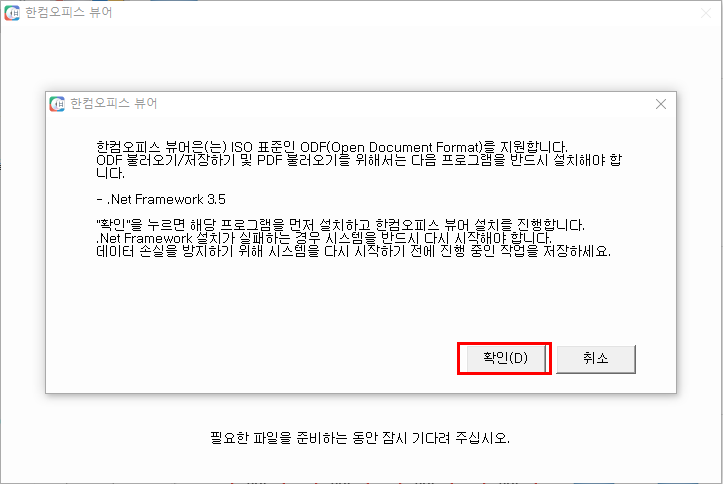
프로그램을 실행시키기 위해 필요한 것을 먼저 설치해요
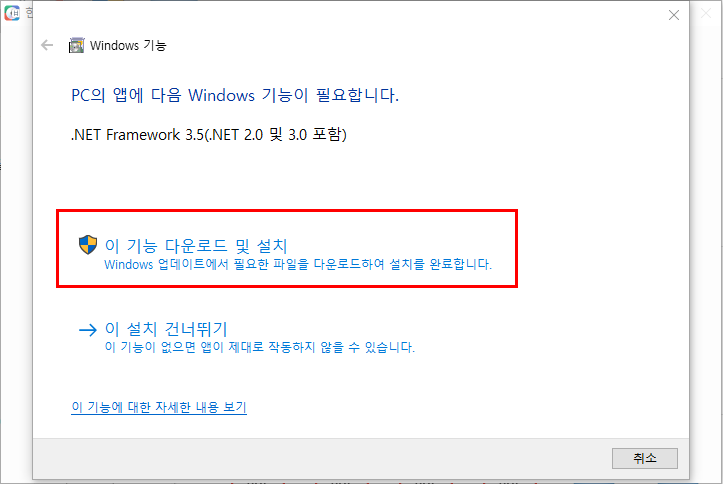
이 프로그램이 없으면 뷰어가 제대로 작동하지 않을 수 있기 때문에
"이 기능 다운로드 및 설치"
를 선택해서 설치해주세요
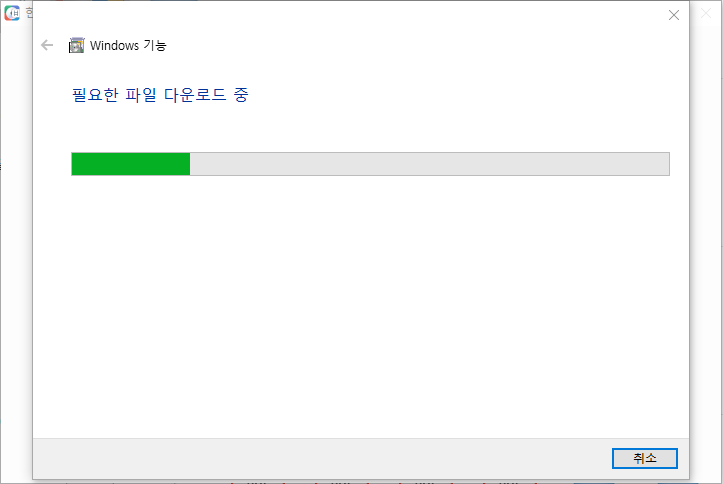

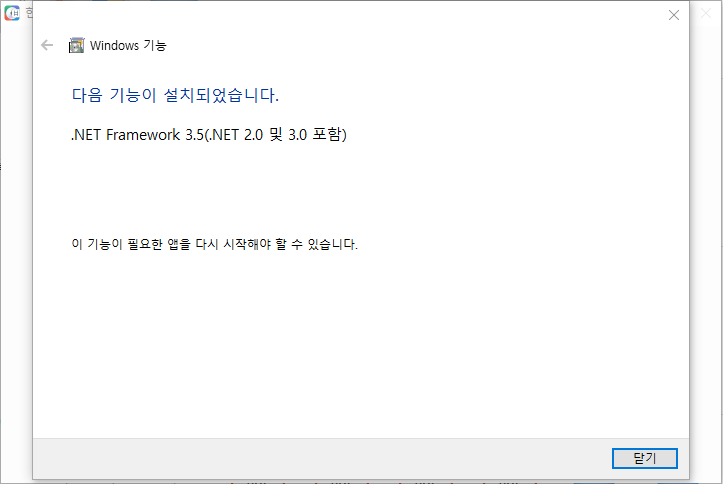
필요한 프로그램이 설치되고
자동으로 뷰어 설치도 진행됩니다.
4. 한컴오피스 뷰어 다운로드 시작!
순서에 따라 차근차근 설치해 주세요

다음~
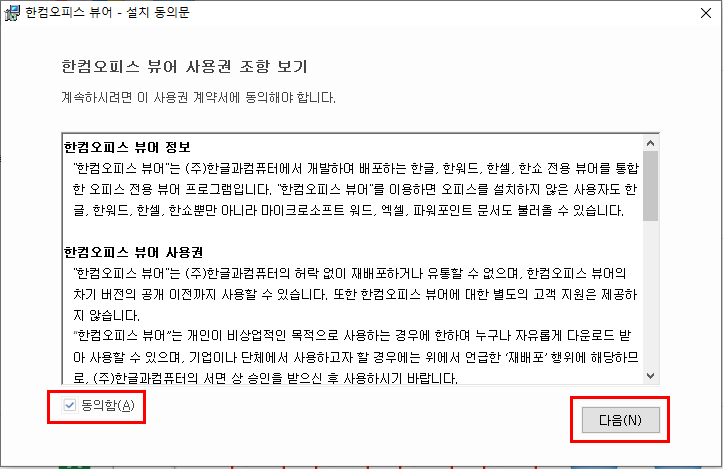
동의함> 다음

뷰어와 연결할 파일 형식을 선택해요
어떤 파일을 보고싶을지 몰라서
저는 전체다 선택했습니다ㅋㅋㅋ
특정파일이 목적이신 분들은 그 형식만 선택 후> 다음
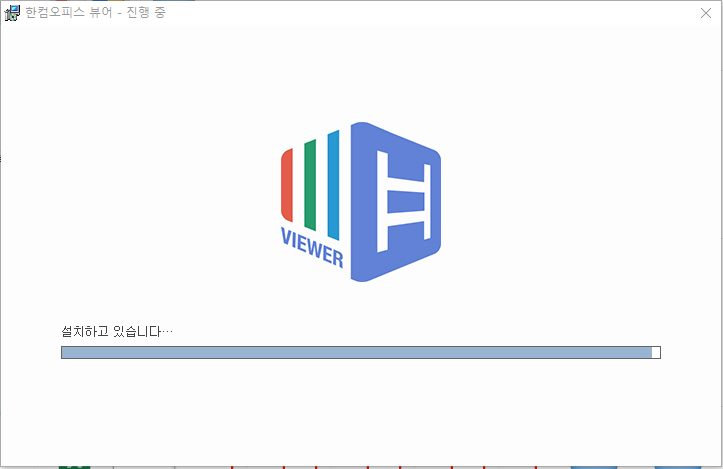
두근 두근 설치중
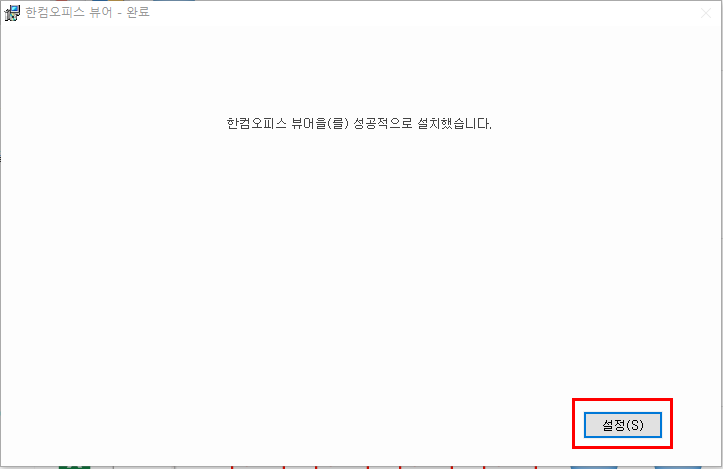
5. 설치 끝!! 추가 설정할 부분이 있다면 설정해주세요
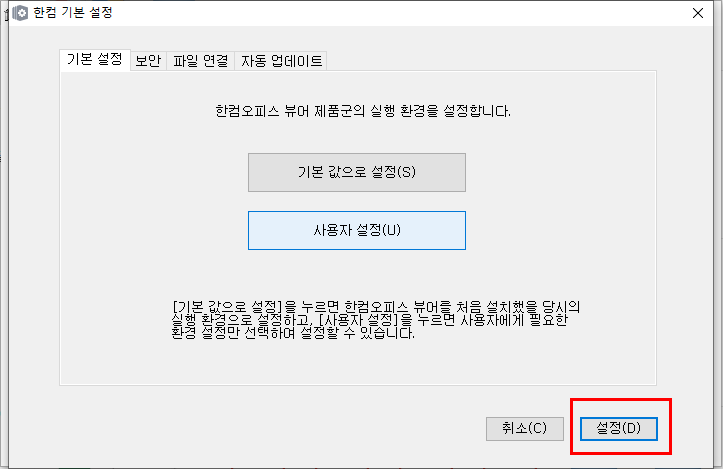
저는 별다른 설정할 사항이 없어서 설정을 설정을 눌러줬어요

마침을 누르면 기본 설정도 끝났어요
6. 이제 마지막단계!

설치가 완료되어서 컴퓨터가 적응할 수 있도록 재부팅 권장 메시지가 팝업되었어요
안정적인 사용을 위해 시스템을 다시 시작한 후 사용해주세요😀
7. 최최종 끝끝 완료!

이제 실제로 사용해볼까요?
바탕화면에 설치된 바로가기를 더블 클릭해요

팝업되면, 원하는 파일을 찾아서 열어주시면 됩니다😘
뷰어로 여러분의 생활이 조금 더 윤택해졌기를 바랄께요-★
▼▼▼▼▼다운로드 링크▼▼▼▼▼
아래를 클릭하시면 한글과컴퓨터 공홈 페이지로 연결됩니다
▲▲▲▲▲▲▲▲▲▲▲▲▲▲▲▲▲
'오늘의 일상 > 일상 꿀팁' 카테고리의 다른 글
| [전입신고 하는법] 인터넷으로 간편하게 (0) | 2021.06.29 |
|---|---|
| [내 주식 계좌 찾기, 내주식찾기🔍] 잊었던 증권사 주식, 계좌까지 한번에 보기 (0) | 2021.06.28 |
| [nPDF 무료 설치 다운로드] PDF 파일 변환하기/ 합치기/ 분리하기/ 회전하기 등 (1) | 2021.06.21 |
| [한글 hwp 2018] 한컴오피스 한글 무료 설치 다운로드 (제품 키 있음) (1498) | 2021.06.08 |
| [2021 스타벅스 써머 프리퀀시] 증정품 굿즈 신청하기 (0) | 2021.06.06 |




댓글